Вы пытаетесь присоединиться к онлайн-игре или загрузить что-либо из магазина Playstation и увидеть ошибку DNS? Это популярная проблема с подключением к Интернету. Узнайте, как исправить ошибку DNS в консоли Playstation 4.
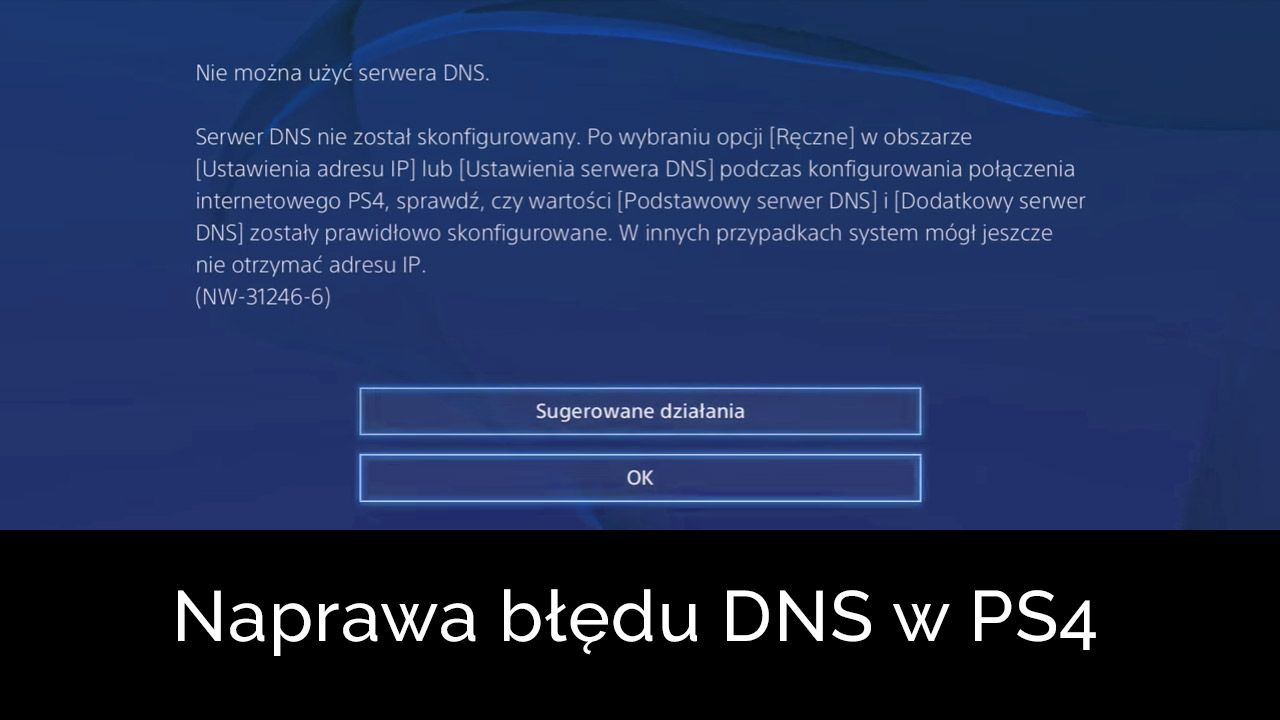
Ошибка DNS является популярной проблемой в консолях Playstation 4. В 2014 году SONY выпустила обновление, которое должно было решить эту проблему, но, к сожалению, вы все равно можете найти игроков, которые борются с этой ошибкой. Он отображается при загрузке содержимого из магазина Playstation, а также может отображаться при попытке присоединиться к многопользовательским играм.
DNS отвечает за перенаправление нас в нужное место, например, при попытке подключиться к игровому серверу или серверам Playstation. Например, если на консоли имеются проблемы с DNS, некоторые службы могут не работать, хотя PS4 отображает информацию о правильно настроенном интернет-соединении. Решение состоит в том, чтобы вводить общедоступные DNS-адреса, например из Google, с которыми у консоли нет проблем.
Изменение DNS-адресов в PS4
Разумеется, изменение DNS-адресов не окажет негативного влияния на подключение к Интернету и на 100% безопасно. Для этого включите консоль и перейдите на вкладку в верхнем меню. «Настройка».
Затем перейдите в раздел «Сеть» и выберите вкладку «Настройка подключения к Интернету». Здесь вам нужно выбрать, используете ли вы сеть Wi-Fi или Ethernet (кабельное соединение). Для сетей Wi-Fi вы также должны выбрать беспроводную сеть и ввести в нее пароль.
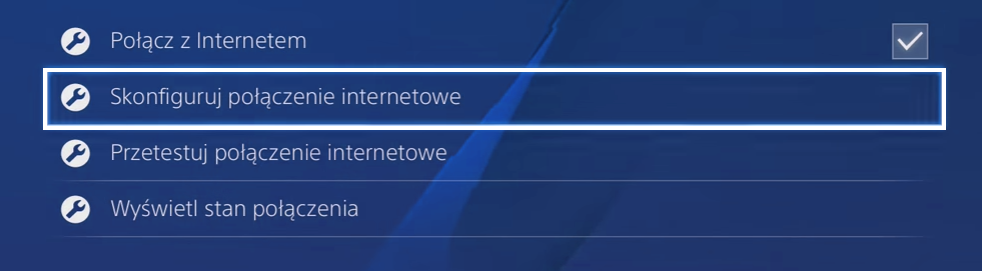
Выберите Wi-Fi или кабельное соединение в зависимости от того, как ваша консоль подключается к Интернету. На следующем шаге вы можете выбрать простой или нестандартный способ подключения к Интернету. Выберите второй, чтобы вы могли все установить самостоятельно.

Первый вопрос будет вопрос о том, как получить IP-адрес — выберите основной вариант здесь, то есть «Автоматический». Тогда вопрос о сервере DHCP — здесь рВы также можете выбрать первый вариант (без ввода данных DHCP вручную). Третье сообщение отобразит то, что нас интересует, то есть вопрос о DNS-адресах.
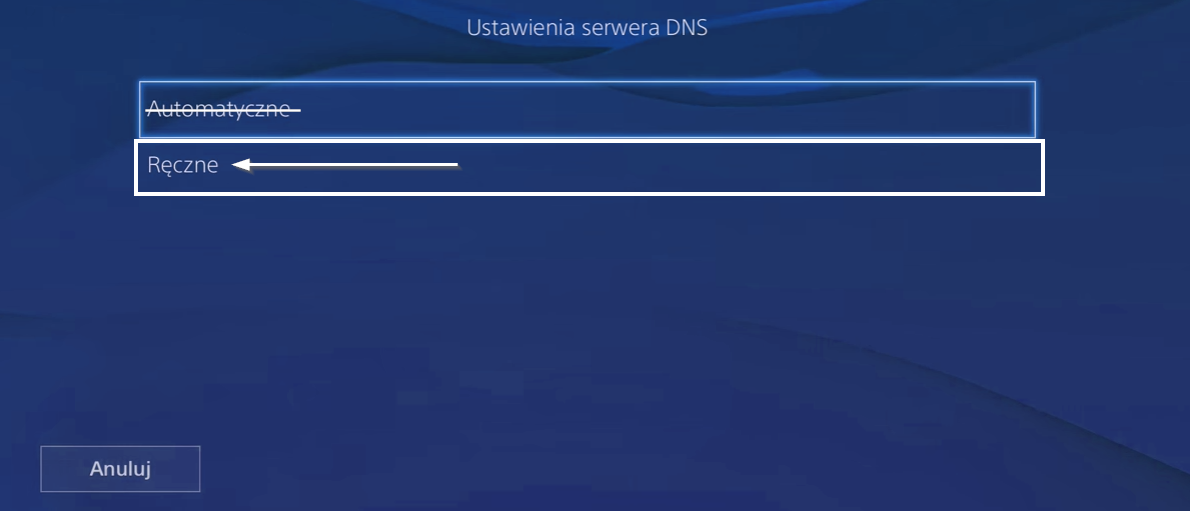
Здесь выберите параметр «Руководство», чтобы иметь возможность самостоятельно вводить DNS-адреса. Теперь будет два поля для ввода двух DNS-адресов — первичных и вторичных. Здесь вы можете вводить DNS-адреса из Google или OpenDNS.
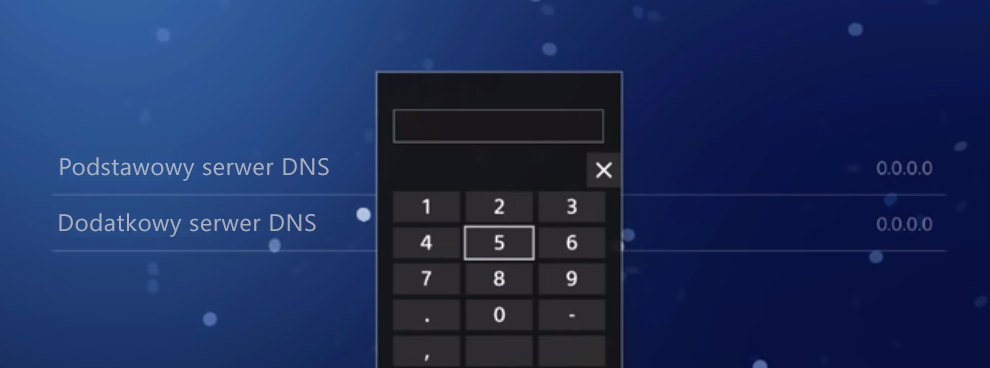
Сначала попробуйте использовать их у Google, и если проблема с ошибкой DNS все еще появляется, вы можете попробовать вышеуказанные шаги еще раз и использовать адреса OpenDNS.
DNS-адреса из Google
Основные — 8.8.8.8
Дополнительно — 8.8.4.4
DNS-адреса из OpenDNS (если выше не решить проблемы)
Основные — 208.67.222.222
Дополнительно — 208.67.220.220
После ввода DNS-адресов выберите опцию «Next». Вас спросят о настройках MTU — выберите опцию «Автоматически». Следующий вопрос касается использования Прокси-сервер — используйте параметр «Не использовать»,.
После настройки подключения к Интернету вы можете перезапустить консоль, а затем попытаться загрузить что-нибудь из Playstation Store или присоединиться к многопользовательской игре. Теперь сообщение об ошибке DNS не должно отображаться. Если он все еще появляется, попробуйте использовать OpenDNS вместо DNS из Google. Теперь вы можете попробовать перезапустить маршрутизатор.






